win10任务栏是我们使用系统时候经常接触的板块,那么想要把系统整体界面变得非常个性化,可以给任务栏设置成透明的状态,但是很多小伙伴不知道如何设置,那么今天小编教你详细的操作步骤把win10任务栏变成透明状态。
win10系统任务栏系统设置不能变成完全透明,那么有没有其他方法可以设置任务栏成完全透明呢?其实我们可以通过其他工具试下这个效果,同时可以根据自己的要求更改透明度,非常的方便,下面带你一起看下具体操作步骤吧。
Win10怎么把任务栏变透明?最近小编受到不少小伙伴的留言,虽然win10个性化设置可以开启透明,但是不是想要的透明效果,算是半透明状态,那么如何把任务栏设置成完全透明呢?下面小编教你详细的操作方法。
以下是win10任务设置透明的方法
操作以下:
1、win10系统开始菜单打开设置。

系统电脑图解1
2、然后找到个性化打开

win10任务栏透明电脑图解2
3、接着点击左侧的颜色。

win10电脑图解3
4、然后再右侧的颜色列表找到“使开始菜单、任务栏和操作中心透明”点击开启。
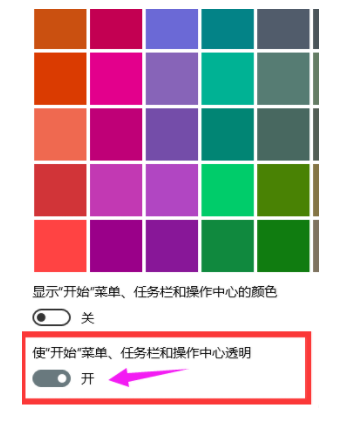
系统电脑图解4
教您电脑win7系统升级win10系统的两种方法
如果你的电脑系统升级win7升级win10怎么操作呢?很多用户发现身边的朋友都慢慢的使用win10系统,已经好少使用win7系统了,那么如果你想要把电脑如何操作呢?下面小编教您电脑win7系统升级win10系统的两种方法吧.
5、如果你想要设置全透明的状态,建议下载第三方软件设置TranslucentTB,安装后就可以对任务栏的透明度调整。

win10任务栏透明电脑图解5
6、启动后桌面右下角托盘中会出现应用图标,同时可切换风格。
Regular = 桌面
Start Menu opened = 开始菜单
Accent Color = 选取颜色
Blur = 半透明
Clear = 全透明
Opaque = 不透明
Normal = 系统默认风格
Maximised window = 全屏窗口
Show Aero Peek = 是否显示速览
Open at Boot = 开机自启
Exit = 退出

任务栏电脑图解6
以上就是关于win10任务栏透明设置的教程。
钻研方正电脑一键重装win10系统的方法
方正电脑重装系统怎么操作?使用过方正电脑的朋友应该知道方正电脑主打低端市场,目前很多款式都是一体式电脑,那么如何给方正电脑呢?不如现在跟着小编一起学习一键重装win10系统的方法,记得收藏好下次用得着哦






